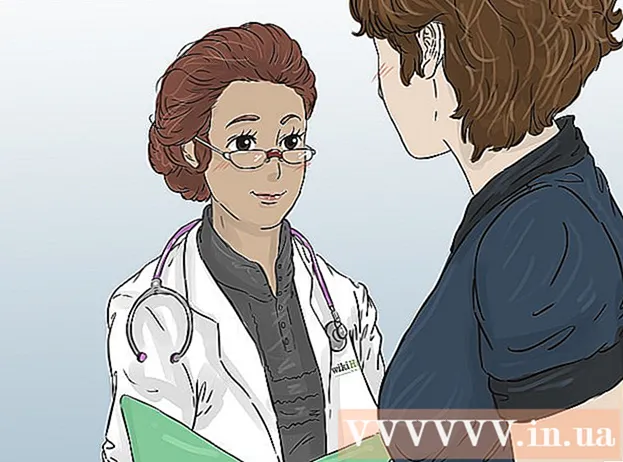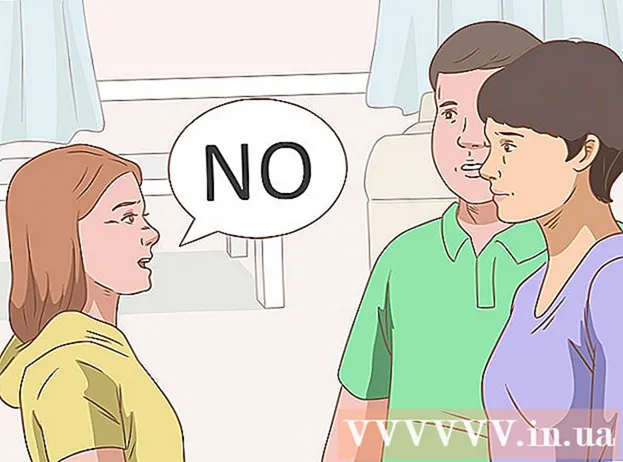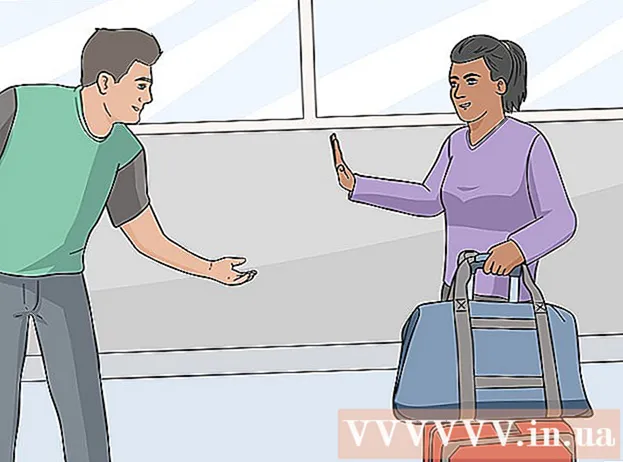লেখক:
John Pratt
সৃষ্টির তারিখ:
11 ফেব্রুয়ারি. 2021
আপডেটের তারিখ:
24 জুন 2024
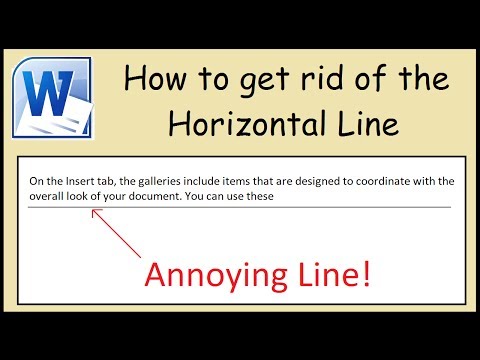
কন্টেন্ট
মাইক্রোসফ্ট ওয়ার্ডে প্রতিবার এবং পরে একটি অনুভূমিক রেখা উপস্থিত হয় যা আপনি যা চেষ্টা করুন তা বিবেচনা করেই থাকবে। আপনি এটি নির্বাচন করতে পারবেন না, আপনি এটি মুছতে পারবেন না - কিছুই কাজ করে বলে মনে হচ্ছে না। চিন্তা করবেন না, এটি কোনও ভাইরাস নয়, এটি একটি অ্যাপ্লিকেশন - এটি মূলত একটি স্বয়ং-উত্পাদিত সীমানা! আপনার ডকুমেন্টে কীভাবে এই লাইনটি থেকে মুক্তি পাবেন এবং ভবিষ্যতে কীভাবে এটি স্বয়ংক্রিয়ভাবে প্রদর্শিত হতে বাধা দেওয়া যায় তা আমরা আপনাকে দেখাব। এটি পিসিতে এবং ম্যাকিনটোস উভয়ই ওয়ার্ডের সাম্প্রতিক সংস্করণগুলির সাথে কাজ করে। আরও পড়ুন!
পদক্ষেপ
 আপনার কার্সারটি সরাসরি লাইনের উপরে রাখুন। আপনি নিজেই লাইনটি নির্বাচন করতে পারবেন না, কারণ এটি "আসলে সেখানে নেই"। এটি এমন একটি সীমানা যা স্বয়ংক্রিয়ভাবে তৈরি হয় যখন আপনি তিনটি বিয়োগ চিহ্ন (-), আন্ডারস্কোর (_), সমান চিহ্ন (=) বা অ্যাসিরিস্টস ( *) টাইপ করেন এবং তারপরে এন্টার টিপুন।
আপনার কার্সারটি সরাসরি লাইনের উপরে রাখুন। আপনি নিজেই লাইনটি নির্বাচন করতে পারবেন না, কারণ এটি "আসলে সেখানে নেই"। এটি এমন একটি সীমানা যা স্বয়ংক্রিয়ভাবে তৈরি হয় যখন আপনি তিনটি বিয়োগ চিহ্ন (-), আন্ডারস্কোর (_), সমান চিহ্ন (=) বা অ্যাসিরিস্টস ( *) টাইপ করেন এবং তারপরে এন্টার টিপুন।  উপরে ফর্ম্যাট করা তালিকা.(দ্রষ্টব্য: ওয়ার্ড 2007 এ আপনাকে ট্যাবটি ব্যবহার করতে হবে পৃষ্ঠা বিন্যাস নির্বাচন করুন এবং তারপরে অংশটি অনুসন্ধান করুন পৃষ্ঠার পটভূমি ফিতা থেকে, এবং তারপরে ক্লিক করুন পৃষ্ঠার সীমানা। ট্যাবে যান পৃষ্ঠার সীমানা এবং তারপরে বেছে নিন না ট্যাবের জন্য একই করুন প্রান্ত।) নির্বাচন করুন সীমানা এবং শেডিং ...
উপরে ফর্ম্যাট করা তালিকা.(দ্রষ্টব্য: ওয়ার্ড 2007 এ আপনাকে ট্যাবটি ব্যবহার করতে হবে পৃষ্ঠা বিন্যাস নির্বাচন করুন এবং তারপরে অংশটি অনুসন্ধান করুন পৃষ্ঠার পটভূমি ফিতা থেকে, এবং তারপরে ক্লিক করুন পৃষ্ঠার সীমানা। ট্যাবে যান পৃষ্ঠার সীমানা এবং তারপরে বেছে নিন না ট্যাবের জন্য একই করুন প্রান্ত।) নির্বাচন করুন সীমানা এবং শেডিং ... সীমানা প্লট করুন। স্ক্রিনে ক্লিক করুন সীমানা এবং ছায়া গো "কিছুই নয়" বোতামটি। আপনি যদি করেন, লাইন অদৃশ্য হয়ে যাবে।
সীমানা প্লট করুন। স্ক্রিনে ক্লিক করুন সীমানা এবং ছায়া গো "কিছুই নয়" বোতামটি। আপনি যদি করেন, লাইন অদৃশ্য হয়ে যাবে। - যদি সীমানাটি এখনও অদৃশ্য না হয় তবে এই পদক্ষেপগুলি চেষ্টা করে দেখুন:
- লাইনের ঠিক আগে বা পরে যে কোনও পাঠ্য নির্বাচন করুন।
- আগের মতো নির্বাচন করুন সীমানা এবং ছায়া গো মেনুতে ফর্ম্যাট করা.
- নীচে ডানদিকে, "প্রয়োগ করুন:" মেনুতে, "এই বিভাগটি" নির্বাচন করা হয়েছে, তারপরে "পুরো দস্তাবেজ" বা "পুরো দস্তাবেজ" নির্বাচন করা থাকলে, "এই বিভাগটি" নির্বাচন করুন।
- ঠিক আছে ক্লিক করুন এবং তারপরে লাইনটি অদৃশ্য হয়ে যাবে।
- যদি লাইনটি কেবলমাত্র একটি বিভাগে চলে যায় তবে সম্পূর্ণ প্রক্রিয়াটি অদৃশ্য হওয়া অবধি এই প্রক্রিয়াটি পুনরাবৃত্তি করুন বা পুরো দস্তাবেজটি নির্বাচন করুন এবং তারপরে প্রক্রিয়াটি পুনরাবৃত্তি করুন।
 মনোযোগ দিন: ওয়ার্ড 97 এ মেনু হয়ে যায় স্বতঃসংশোধন এবং বাক্সে পরিণত হয় প্রান্তগুলি উল্লিখিত.
মনোযোগ দিন: ওয়ার্ড 97 এ মেনু হয়ে যায় স্বতঃসংশোধন এবং বাক্সে পরিণত হয় প্রান্তগুলি উল্লিখিত.
পরামর্শ
- তিনটি বিয়োগ চিহ্ন (-), আন্ডারস্কোর (_), সমান চিহ্ন (=) বা অ্যাসিরিস্কস ( *) পরিবর্তন করা এবং লাইনটি সরাতে এই শক্ততে প্রবেশ করা এড়াতে আপনি নিজের "অটোর কারেক্ট" সেটিংস সামঞ্জস্য করতে পারেন। "শব্দ বিকল্পসমূহ" এ যান, "চেক" নির্বাচন করুন এবং "স্বয়ংক্রিয় সংশোধন বিকল্প" বোতামটি সক্রিয় করুন। "আপনার টাইপ করার সাথে সাথে অটো ফর্ম্যাট" এর অধীনে "সীমানা রেখাগুলি" থেকে টিক চিহ্ন দিন।
- হতে a শব্দ 2007 অযাচিত লাইন নথি, কিছু পৃষ্ঠা প্রান্ত হতে:
- Ctrl-A পুরো ডকুমেন্টটি নির্বাচন করতে
- এটিতে ক্লিক করুন পৃষ্ঠা বিন্যাস তালিকা
- ক্লিক করুন পৃষ্ঠার সীমানা (মধ্যে পৃষ্ঠার পটভূমি পটি অংশ)
- ক্লিক করুন পৃষ্ঠার সীমানা ট্যাব ক্লিক না
- ক্লিক করুন প্রান্তগুলি ট্যাব ক্লিক না; ক্লিক ঠিক আছে
- হতে a শব্দ 2007 অযাচিত লাইন নথি, কিছু বিভাগের এজ হতে:
- সমস্যার বিভাগগুলি নির্বাচন করুন (বা Ctrl-A নথির সমস্ত বিভাগ নির্বাচন করতে)
- এটিতে ক্লিক করুন শুরু করুন তালিকা
- এটিতে ক্লিক করুন অনুচ্ছেদ এটি ফিতা অংশ প্রান্তগুলি বিভাগের নীচের ডান কোণে আইকন (বর্গাকার, চারটি উইন্ডোতে বিভক্ত)
- তিনটি বিয়োগ চিহ্ন (-), আন্ডারস্কোর (_), সমান চিহ্ন (=) বা অ্যাসিরিস্কস ( *) পরিবর্তন করা এবং লাইনটি সরাতে এই শক্ততে প্রবেশ করা এড়াতে আপনি নিজের "অটোর কারেক্ট" সেটিংস সামঞ্জস্য করতে পারেন।
- ক্লিক করুন দপ্তর বোতাম (উপরের বাম কোণে 4 বর্ণের এমএস অফিসের লোগো)
- বাটনটি চাপুন শব্দ বিকল্প (নীচে সমস্ত উপায়)
- ক্লিক করুন চেক
- বাটনটি চাপুন স্বতঃসিদ্ধ বিকল্পগুলি ...
- ট্যাবে ক্লিক করুন টাইপ করার সাথে সাথে অটো ফর্ম্যাট
- বাক্সটি আনচেক করুন প্রান্ত লাইন অংশে টাইপ করার সময় প্রয়োগ করুন
- দুবার ক্লিক করুন ঠিক আছে